
Quản trị người dùng trong Exchange 2007 bằng Powershell
lượt xem 74
download
 Download
Vui lòng tải xuống để xem tài liệu đầy đủ
Download
Vui lòng tải xuống để xem tài liệu đầy đủ
Exchange Server 2007 của Microsoft sở hữu một giao diện quản trị Powershell của Exchange. Hầu hết các nhiệm vụ quản trị hiện đều có thể được thực hiện bằng cách sử dụng các lệnh Powershell, thậm chí GUI còn có thể tạo các lệnh Powershell từ giao diện GUI.
Bình luận(0) Đăng nhập để gửi bình luận!
Nội dung Text: Quản trị người dùng trong Exchange 2007 bằng Powershell
- Quản trị người dùng trong Exchange 2007 bằng Powershell Nguồn : quantrimang.com Markus Klein Exchange Server 2007 của Microsoft sở hữu một giao diện quản trị Powershell của Exchange. Hầu hết các nhiệm vụ quản trị hiện đều có thể được thực hiện bằng cách sử dụng các lệnh Powershell, thậm chí GUI còn có thể tạo các lệnh Powershell từ giao diện GUI. Chúng tôi sẽ bắt đầu vào bài bằng việc giới thiệu cho các bạn về công cụ hữu dụng này và bắt đầu một loạt những xem xét kỹ hơn trong một số thực thi nhiệm vụ. Chúng ta sẽ xem xét cách quản trị Exchange Server 2007 từ tiện ích dòng lệnh. Đầu tiên sẽ là bắt đầu các nhiệm vụ quản trị chung đối với một quản trị viên Exchange vẫn thực hiện trong suốt công việc hàng ngày của họ, thông qua một số ví dụ về cách làm việc của chúng như thế nào. Tạo các Mailbox mới Chúng ta hãy xem xét cách tạo các Mailbox mới bằng Powershell CMDLet “New- Mailbox”. Cú pháp lệnh sẽ là: Hình 1: Cú pháp của lệnh New-Mailbox Như những gì bạn thấy trong hình 1 ở trên, có rất nhiều thuộc tính có thể được sử dụng ở đây nhưng bạn không cần thiết phải sử dụng tất cả chúng mà chỉ cần một số thuộc tính mang tính bắt buộc. Điều này sẽ giúp bạn đơn giản hóa được nhiều vấn đề. Ví dụ đầu tiên chúng tôi sẽ tạo một Active Directory User có tên “John Doe” và
- Mailbox tương ứng cho người dùng này. Mailbox được đặt trong First Storage Group, trong cơ sở dữ liệu Mailbox Database. Mật khẩu không được chỉ định vì vậy Exchange Management Shell sẽ hỏi về vấn đề này. Thêm vào đó bạn cũng cần khởi động lại khi đăng nhập lần tiếp theo. Hình 2: Tạo User bằng New-Mailbox Cmdlet Ví dụ tiếp theo sẽ thể hiện cách tạo một user trong Active Directory và tài nguyên Mailbox (Equipment Mailbox). Tài nguyên Mailbox được đặt trong First Storage Group, trong Mailbox Database. Mật khẩu phải được thiết lập lại ở lần đăng nhập kế tiếp. Exchange Management Shell sẽ nhắc nhở bạn về giá trị của mật khẩu ban đầu vì nó đã không được chỉ định. Hình 3: Tạo một Equipment Mailbox bằng New-Mailbox Cmdlet Remove một Mailbox Một nhiệm vụ hàng ngày thú vị khác là việc remove một Mailbox. Thao tác này được thực hiện hoàn toàn dễ dàng và đây là cú pháp của nó:
- Hình 4: Cú pháp của Remove-Mailbox Cmdlet Chúng ta hãy xen xét tới cách hủy kết nối một Mailbox của người dùng khỏi một tài khoản và remove nó khỏi Active Directory. Mailbox sẽ giữ trong cơ sở dữ liệu Exchange cho tới khi chu kỳ sở hữu Mailbox đã xóa được cấu hình cho cơ sở dữ liệu Mailbox. Hình 5: Hủy kết nối một Mailbox từ tài khoản người dùng và remove ra khỏi Active Directory Bên trong ví dụ này bạn sẽ thấy vấn đề đó là có một số câu hỏi từ tiện ích quản lý trong việc khẳng định những hành động bạn đang thực hiện. Chính vì vậy chỉ có rủi ro nhỏ trong việc sử dụng tiện ích này. Thay đổi các thiết lập Mailbox Chúng ta hãy xem xét một CMDLet phức tạp hơn với tên gọi “Set-Mailbox”. Đây là cú pháp của lệnh:
- Hình 6: Cú pháp của lệnh Set-Mailbox Bạn có thể nhận ra rằng đây là một lệnh rất mạnh và bạn có thể thực hiện rất nhiều nhiệm vụ thông qua cú pháp này. Nó có thể được sử dụng cho: Cấu hình để chỉ chấp nhận các mail từ một người dùng nào đó. • Cấu hình để chỉ có thể gửi các mail đến người nhận nào đó • Liên kết các Mailbox đối với từngngười dùng cụ thể • Cấu hình các địa chỉ email cho người dùng • Thiết lập các chu kỳ sở hữu • Và nhiều nhiệm vụ khác • Ví dụ đầu tiên chúng tôi sẽ xem xét về cách chuyển tiếp các thông báo email của
- John Does đến Mailbox của Jane Doe (jane@markus-klein.intern) như thế nào. Hình 7: Cấu hình chuyển tiếp Lúc này chúng ta sử dụng lệnh Get-Mailbox để tìm các Mailbox trong TestOU, sau đó sử dụng lệnh Set-Mailbox để cấu hình các Mailbox này. Các thành phần như custom warning (cảnh báo), prohibit send (chặn gửi), prohibit send and receive limits (chặn gửi và các hạn chế nhận) đều được thiết lập tương ứng là 200 MB, 250 MB, và 280 MB, các giới hạn mặc định của cơ sở dữ liệu Mailbox được bỏ qua. Lệnh này có thể được sử dụng để cấu hình cho một tập các Mailbox nào đó với những hạn chế lớn hơn hoặc nhỏ hơn so với các Mailbox trong tổ chức. Hinh 8: Cấu hình các giới hạn cho Mailbox (1) Ví dụ thứ ba sử dụng lệnh Get-User để tìm tất cả các user trong TestOU, sau đó sử dụng lệnh Set-Mailbox để thay đổi kích thước lớn nhất của thông báo gửi đi lên đến 2MB. Hình 9: Cấu hình các giới hạn của Mailbox (2) Chuyển Mailbox
- Tiếp đến chúng ta sẽ xem xét cách chuyển một Mailbox bằng lệnh “Move- Mailbox”. Cú pháp của lệnh là: Hình 10: Cú pháp của lệnh “Move-Mailbox”. Đây là một lệnh rất quan trọng trong quá trình chuyển đổi. Bạn có thể cấu hình các lệnh chuyển Mailbox trực tiếp từ kịch bản của Powershell. Khi bạn đang chuyển từ Exchange Server 2000 sang, thì hoàn toàn không có cách nào có thể chuyển Mailbox sang Exchange Server 2007, vì Exchange System Manager của Exchange Server 2000 không hỗ trợ cho hoạt động này như trong Exchange Server 2003. Tuy nhiên bạn sẽ thấy trong ví dụ sau những điều thực sự rất thú vi cho các nhiệm vụ quản trị thông thường khi việc chuyển Mailbox sang một cơ sở dữ liệu Mailbox khác trên cùng máy chủ hoặc máy chủ khác đồng thời hoặc trong một Active Directory forest khác. Chúng ta sẽ sử dụng Move-Mailbox để chuyển Mailbox của John Doe (john@markus-klein.intern) sang một cơ sở dữ liệu Mailbox mới có tên TestMBX, bạn sẽ nhận ra sự khó khăn trong thực hiện nhiệm vụ này.
- Hình 11: Chuyển Mailbox sang một cơ sở dữ liệu Mailbox khác Hiển thị kích thước Mailbox của người dùng
- Nhiệm vụ cuối cùng của bài này là hiển thị kích thước Mailbox của người dùng. Cú pháp được thực hiện như sau: Hinh 12: Cú pháp của lệnh Get-MailboxStatistics Đầu tiên chúng ta sẽ nhận được bảng thống kê Mailbox cho tất cả các Mailbox trên máy chủ nội bộ. Hình 13: Lấy về tất cả các thông tin Mailbox của một cơ sở dữ liệu Bạn hoàn toàn dễ dàng tạo các thống kê về Mailbox và lưu chúng như một file Excel hoặc HTML. Cách thức này tạo điều kiện dễ dàng trong việc phân phối nó đến người dùng bằng email hoặc mạng nội bộ Kết luận Như những gì bạn thấy qua bài này thì việc quản trị Exchange Server 2007 được thực hiện khá dễ dàng bằng các lệnh Powershell CMDLet. Chúng khá đơn giản và có tính logic cao, chính vì vậy bạn sẽ không gặp các vấn đề nghiêm trọng trong quá trình sử dụng. Nếu bạn không biết cú pháp của mỗi lệnh (đây cũng là điều khá bình thường kể cả đối với các cố vấn hoặc các quản trị viên lâu năm) thì lệnh help sẽ trợ giúp cho các bạn về cách sử dụng nó như thế nào.

CÓ THỂ BẠN MUỐN DOWNLOAD
-
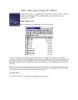
Public Folder trong Exchange 2003 (Phần I)
 12 p |
12 p |  255
|
255
|  75
75
-

Microsoft Exchange 2003 System Mailbox
 13 p |
13 p |  162
|
162
|  60
60
-
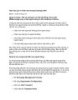
Giới hạn gửi và nhận mail trong Exchange 2007
 10 p |
10 p |  136
|
136
|  37
37
-
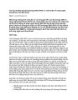
Thư tín di động trong Exchange 2003 Phần 1
 9 p |
9 p |  147
|
147
|  33
33
-

Tùy chỉnh các thư mục trong Exchange Server 2007
 9 p |
9 p |  132
|
132
|  30
30
-

Tạo giao diện quản lý tuỳ chỉnh của Exchange 2007
 10 p |
10 p |  118
|
118
|  26
26
-
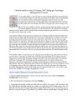
Chuyển mailbox trong Exchange 2007 thông qua Exchange Management Console
 14 p |
14 p |  111
|
111
|  24
24
-

Transport Dumpster trong Exchange 2007
 6 p |
6 p |  82
|
82
|  22
22
-

Chuyển Exchange 2003 sang Exchange 2007 (P.6)
 5 p |
5 p |  89
|
89
|  22
22
-

Thư tín di động trong Exchange 2003 - Phần 3: Cài đặt, quản trị và sử dụng công cụ Microsoft Exchange Server ActiveSync Web Administration
 13 p |
13 p |  137
|
137
|  20
20
-

Thực thi Outlook Voice Access với Exchange Server 2007 (Phần 2)
 5 p |
5 p |  114
|
114
|  19
19
-

Quản lý Resource Mailboxes trong Exchange Server 2007 (Phần 2)
 10 p |
10 p |  84
|
84
|  18
18
-

Chuyển từ Linux Mail Server sang Exchange Server 2007 (Phần 3)
 11 p |
11 p |  106
|
106
|  12
12
-
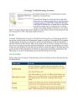
Exchange Troubleshooting Assistant
 12 p |
12 p |  115
|
115
|  12
12
-

GroupWise sang Exchange 2007 – Phần 2: Khả năng cộng tác và chuyển đổi
 10 p |
10 p |  104
|
104
|  7
7
-

GroupWise sang Exchange 2007 Phần 8
 9 p |
9 p |  79
|
79
|  5
5
-
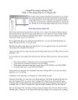
GroupWise sang Exchange 2007 Phần 2
 10 p |
10 p |  94
|
94
|  5
5
Chịu trách nhiệm nội dung:
Nguyễn Công Hà - Giám đốc Công ty TNHH TÀI LIỆU TRỰC TUYẾN VI NA
LIÊN HỆ
Địa chỉ: P402, 54A Nơ Trang Long, Phường 14, Q.Bình Thạnh, TP.HCM
Hotline: 093 303 0098
Email: support@tailieu.vn








